전체적으로 330억 XNUMX천만 명의 활성 사용자 소셜 네트워크에서 트위터. 글쎄, 플랫폼 자체에서 비밀번호를 변경하도록 권장했습니다. 키 자체가 안전하게 저장되지 않는 버그를 발견했기 때문에 최대한 보안을 강화하는 것이 최선이다.
이러한 이유로 우리는 다른 장치에서 비밀번호를 변경하는 것뿐만 아니라 다른 보완적인 적용을 적용하여 Twitter 계정을 보호하는 방법을 설명하려고 합니다. 보안 조치. 물론 소셜 네트워크에서 이 암호에 실제로 액세스할 수 있는 사람은 아무도 없다는 진술을 알고 있어야 합니다. 또한 만일을 대비하여 보안을 강화하기 위해 해야 할 일을 알려드립니다.
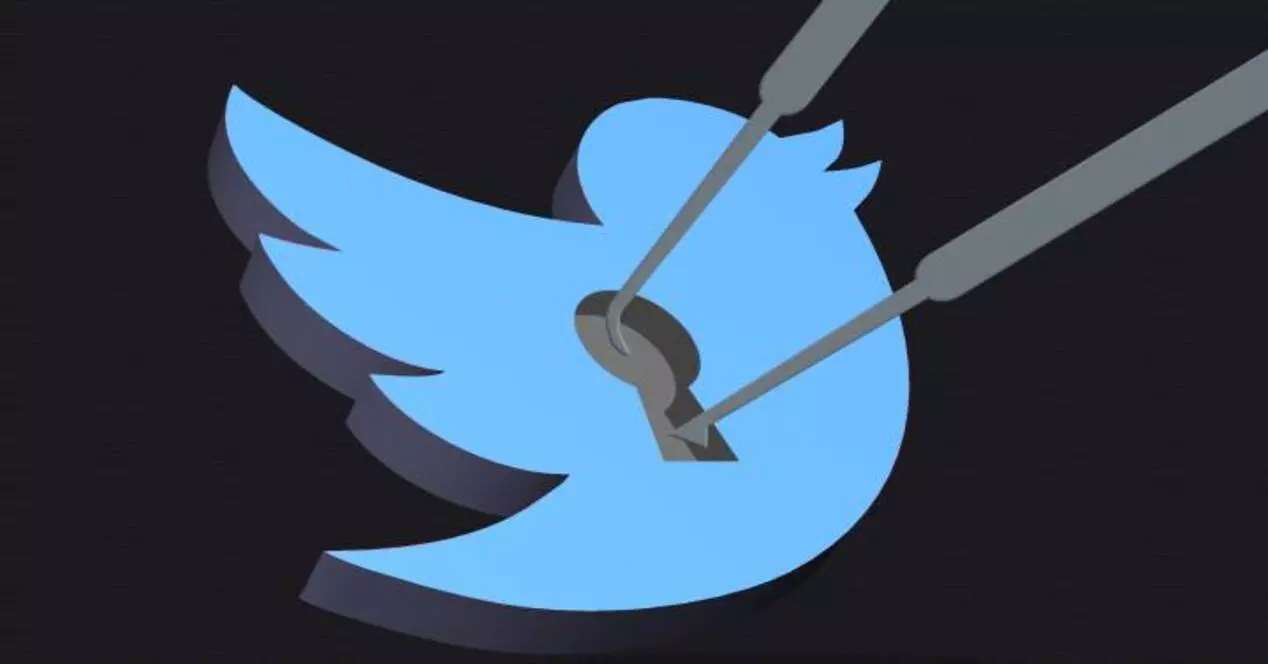
Twitter에서 비밀번호 수정
우리는 이미 비밀번호 변경이 가능한 사기꾼이나 사기꾼으로부터 계정을 보호하기 위한 가장 기본적인 사항 중 하나라고 말했습니다. 이는 정기적으로 수행하는 경우 좋은 보안 조치입니다. 매일이 아니라 매달 또는 몇 달에 한 번씩. 변경할 때 생성하려고 강력하지만 기억하기 쉬운 비밀번호 . 이는 의미 없는 문자와 숫자를 많이 포함한다는 의미가 아니며 한 플랫폼에서 다른 플랫폼으로 비밀번호를 반복하지 않도록 유의하십시오. 한 사이트에서 오류가 발생하면 대부분의 비밀번호가 노출되어 여러 계정에 액세스할 수 있기 때문입니다.
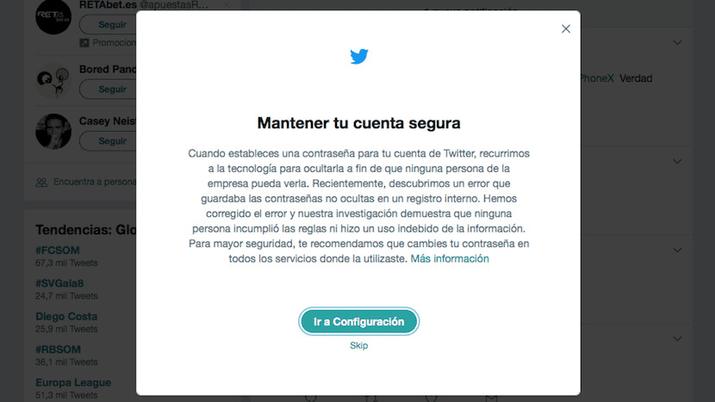
브라우저에서
진실은 이 소셜 네트워크에서 비밀번호를 변경하는 것이 상당히 쉬운 과정이라는 것입니다.
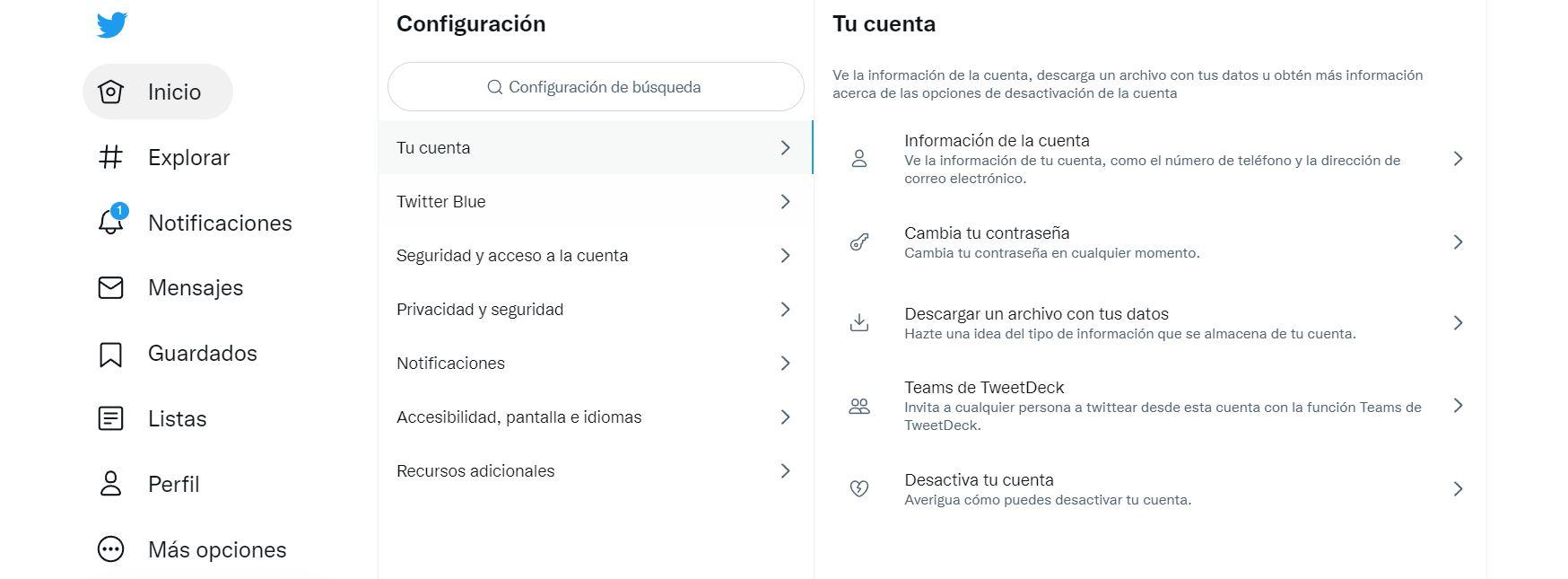
- 먼저 계정으로 로그인해야 합니다.
- 이 후에는 계속 클릭해야 합니다. 설정 및 개인 정보 , 이 옵션은 브라우저 왼쪽 열의 추가 옵션 아이콘에서 찾을 수 있습니다.
- 귀하의 계정에서 이미 비밀번호를 클릭하여 Twitter 계정과 관련된 모든 것에 액세스하십시오.
- 거기에서 클릭하기만 하면 됩니다. 비밀번호 변경 비밀번호를 변경할 때 다른 사이트에서와 마찬가지로 거기에서 이미 모든 것을 알고 있습니다. 현재 비밀번호를 입력하세요. 본인 외에는 누구도 비밀번호를 변경하지 못하도록 하는 보안 방식입니다.
- 그런 다음 선택한 새 암호를 추가하고 다시 입력하여 확인하십시오.
- 마지막으로 오른쪽 하단의 저장을 클릭하면 이제 새 비밀번호가 설정됩니다.
보시다시피 상당히 간단하고 빠른 프로세스입니다. 플랫폼이 알고 있는 모든 위험과 위험 소셜 네트워크의 계정이 수반할 수 있으므로 비밀번호를 변경할 때 이러한 옵션을 사용할 수 있습니다.
모바일 앱에서
이 경우 모바일에서 Twitter 계정 비밀번호를 변경하려면 두 가지 옵션이 있습니다. 한편으로, 당신은 그것을 할 것입니다 Android 시스템과 다른 한편에서 iOS 체계. 그러나 걱정하지 마십시오. 둘 다 빠르고 쉽습니다.
Android에서
Android용 소셜 네트워크의 공식 앱 안에 있으면 휴대전화와 태블릿 모두에서 작동하는 앱임을 알 수 있으므로 두 시스템 모두에 이 지침을 사용할 수 있습니다.
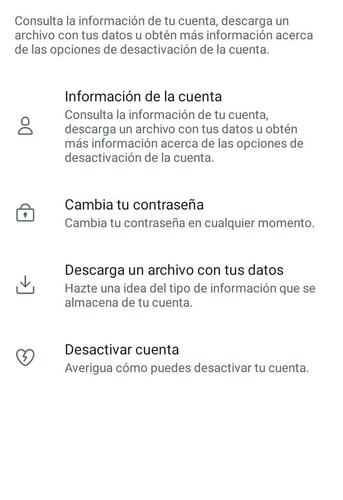
- 응용 프로그램이 열린 상태에서 사이드 메뉴를 표시하고 액세스합니다. 설정 및 개인 정보 안내
- 거기에서 응용 프로그램의 내부 구성에 도달하게 되며 여기에서 계정 섹션을 볼 수 있습니다. 여기에서 개인 정보에 액세스할 수 있고 액세스 데이터를 조정할 수 있습니다.
- 데이터 및 권한에 도달하기 전에 계정 섹션의 끝에서 두 번째 섹션은 비밀번호입니다. 여기에서 변경 사항을 적용하기 위해 클릭해야 합니다.
- 이렇게 하려면 이전의 경우와 같이 먼저 변경하려는 현재 비밀번호를 입력해야 하고, 그런 다음 새로운 것을 두 번 입력 . 이러한 방식으로 앱은 우리가 실수하지 않았는지 확인하고 문제 없이 자체 사용자 계정에 액세스할 수 있습니다.
- 이 단계가 완료되면 확인하고 종료하기만 하면 됩니다.
우리는 이미 Twitter에 새 비밀번호를 갖게 될 것이며 이론상 이 새 비밀번호는 더 이상 보안 오류의 영향을 받을 수 없습니다. 소셜 네트워크. 우리가 말했듯이 안전을 위해 매달 또는 몇 달에 한 번 교체하는 것이 가장 좋지만 적어도 우리가 만지지 않아도 잠시 동안은 지속됩니다.
iOS에서
iOS용 공식 Twitter 앱 내에서도 사용할 수 있습니다. iPhone 과 iPad, 이 시스템의 비밀번호를 변경하는 것을 볼 수 있습니다. 또한 매우 간단합니다 몇 가지 단계만 수행하면 됩니다.
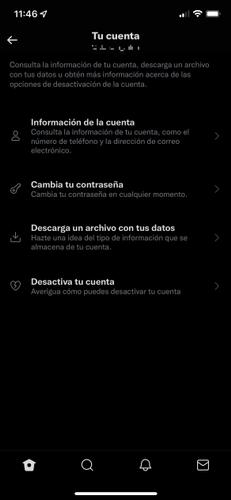
- 먼저 iOS용 트위터 앱을 연 다음 사이드 메뉴를 표시하여 액세스해야 합니다. 설정 및 개인 정보 거기에서 섹션.
- 모든 경우에 이 섹션에 액세스해야 합니다. 내부에 들어가면 선택할 수 있는 몇 가지 옵션이 있지만 개인 데이터와 액세스 데이터를 수정할 수 있는 계정 하위 메뉴를 선택하게 됩니다. 또는 동일한 암호입니다.
- 거기에서 우리는 액세스해야합니다 비밀번호 변경 섹션 다시 거기에서 비밀번호를 변경할 수 있습니다. 그러나 이를 위해서는 오류가 없는지 확인하기 위해 첫 번째 섹션에 현재 비밀번호를 작성한 다음 새 비밀번호를 중복으로 작성해야 한다는 것을 이미 알고 있습니다.
- 이 작업이 완료되면 오른쪽 상단의 확인을 클릭해야 하며 비밀번호 변경 프로세스가 준비됩니다.
비밀번호를 잊어버렸습니다. 어떻게 해야 하나요?
비밀번호를 재설정하려면 다음이 필요합니다. 전화번호에 접근하거나 이메일 귀하의 계정과 연결되어 있습니다. 이 확인 정보는 귀하만 귀하의 계정에 액세스할 수 있도록 합니다. 전화나 이메일에 액세스할 수 없는 경우 비밀번호를 복구할 수 없으며 새 계정을 만들기 위해 로그인해야 할 수 있습니다.
이메일에서 수행하는 경우 다음을 수행해야 합니다.
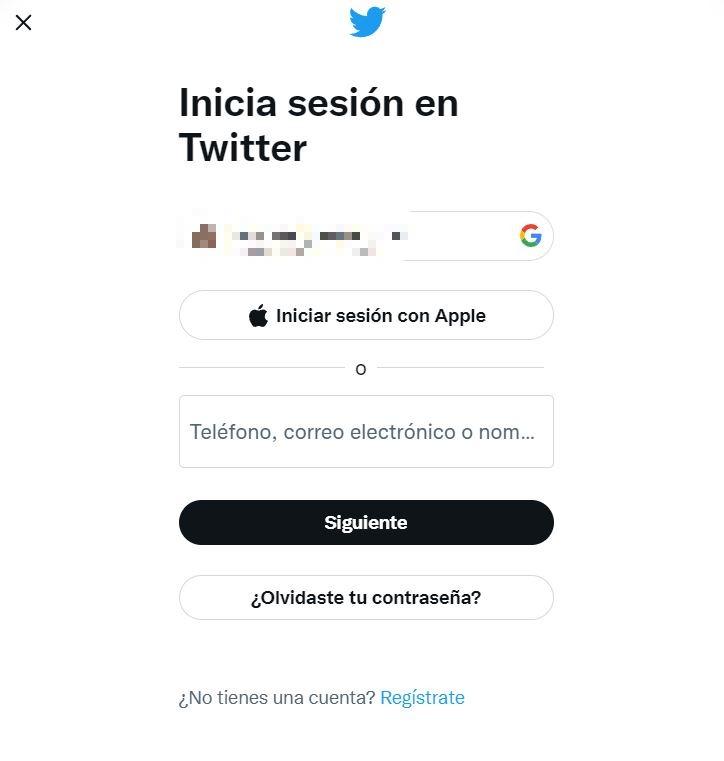
- twitter.com, mobile.twitter.com 또는 iOS 또는 Android 앱의 로그인 페이지에서 비밀번호를 잊으셨습니까?를 클릭하십시오.
- 다음으로 이메일 주소 , 전화 번호, or 사용자 이름 . 전화번호와 연결된 계정이 여러 개인 경우 이 단계에서 전화번호를 사용할 수 없습니다.
- 비밀번호 재설정 메시지를 수신할 이메일 주소를 선택하십시오. 필요할 것이예요 이메일 받은 편지함을 확인하려면 . 플랫폼은 즉시 귀하의 계정에 있는 이메일 주소로 메시지를 보낼 것입니다.
- 이메일에는 60분 동안 유효한 코드가 포함되어 있습니다. 비밀번호 재설정 페이지의 텍스트 필드에 이 코드를 입력하고 제출을 클릭하기만 하면 됩니다.
- 메시지가 표시되면 새 암호를 선택하면 됩니다.
설정에서 계정에 전화번호를 추가한 경우 문자 메시지로 비밀번호 재설정을 받을 수 있습니다.
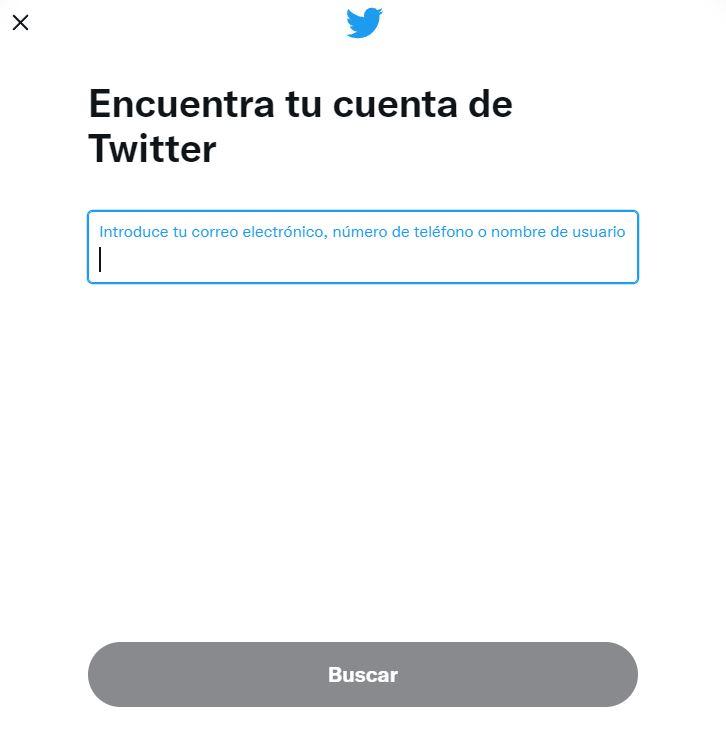
- 비밀번호를 잊으셨나요? 페이지, 귀하의 전화 번호 , 이메일 주소, or 사용자 이름 .
- 그런 다음 전화번호를 입력하고 검색을 클릭합니다. 그러면 다음 메시지가 표시됩니다. [XX]로 끝나는 코드를 내 전화로 보내십시오.
- 계속을 클릭하면 Twitter에서 60분 동안 유효한 코드가 포함된 문자 메시지를 보냅니다.
- 비밀번호 재설정 페이지의 텍스트 필드에 이 코드를 입력하고 제출을 클릭하십시오 . 그런 다음 새 암호를 선택하라는 메시지가 표시됩니다.
두 단계의 검증
계정에 적용할 수 있는 또 다른 보안 조치는 XNUMX단계 인증을 사용하는 것입니다. 이는 로그인하기 위해 사용자 이름과 비밀번호를 알아야 할 뿐만 아니라 일반적으로 모바일로 전송되는 코드 또는 확인과 같은 추가 단계를 알아야 함을 의미합니다. 활성화하려면 다음을 수행하십시오.
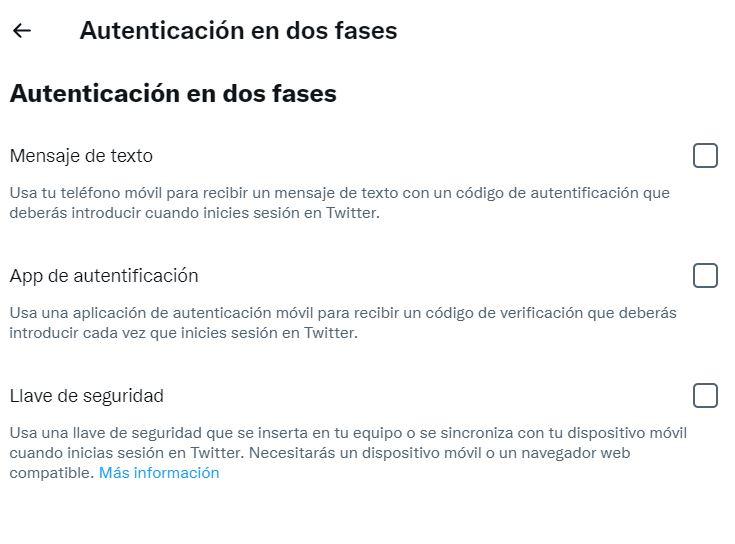
- Twitter 설정을 열고 Two-Factor를 탭합니다. 입증.
- 비밀번호를 보호하기 위한 세 가지 옵션이 표시되는 창이 열립니다. 기본은 SMS 코드입니다. , 가장 안전한 옵션은 아니지만. 그러나 다른 항목을 사용하려면 먼저 이 항목을 활성화해야 합니다.
- 절차는 매우 간단합니다. 전화번호를 작성하고 SMS로 도착할 코드를 작성하여 확인하기만 하면 되기 때문입니다.